
LINEはスマホアプリだけでなく、アプリをダウンロードすればPCでも利用できます。しかし、何らかの不具合が発生して、PC版LINEにログインできなくなることがあるかもしれません。
そこで今回はPC版LINEでログインできなくなった時に使える、主な対処法をご紹介するとともに、PC版LINEへログインする方法を3つ紹介します。
PC版LINEで急にログインできなくなった! 対処法は?
PC版LINEにログインできなくなる原因はいくつかあります。今回はその中でも4つの対処法を紹介します。いずれも簡単に試したり確認できるものなので、ぜひ試してみてください。
PC版LINEにログインできない時の対処法1:ログイン用のパスワードの確認
最初に確認したいのは、ログイン時に入力する「パスワード」もしくは「メールアドレス」など間違っていないか? という点です。入力しているパスワードが正確か。大文字小文字が合っているか。などチェックしてみてください。
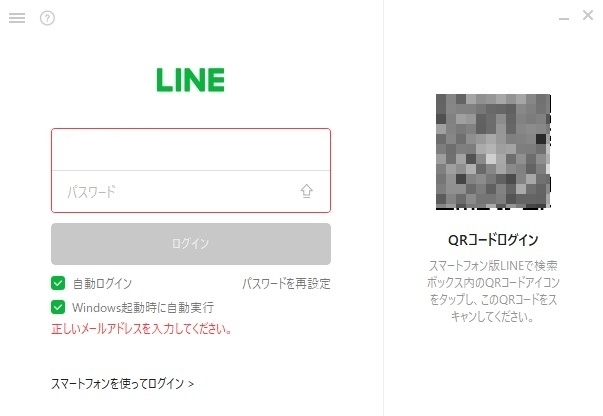
※メールアドレス、パスワードが間違っている場合、上の写真のように赤文字で表示されます。
ログイン情報を正確に入力しているにも関わらず、ログインができない時は後ほど紹介するほかのログイン方法を試してみてください。
PC版LINEにログインできない時の対処法2:通信環境の見直し
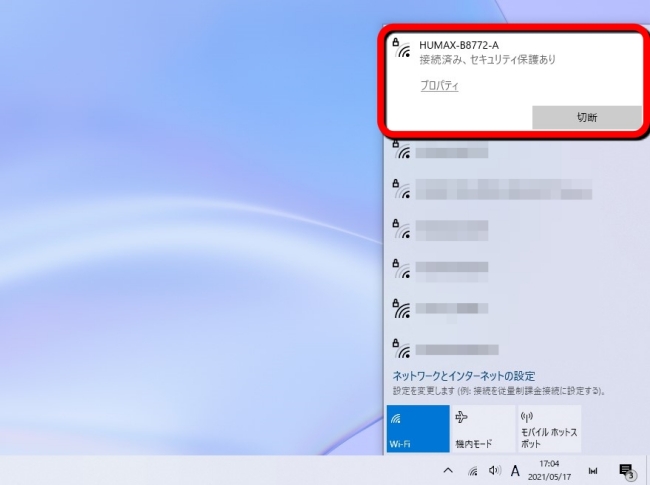
PCが接続しているインターネットが不安定な場合、LINEへのログインが難しくなります。もし、今接続しているWi-Fiなどが不安定の場合、別のWi-Fiに切り替えてみても良いかもしれません。
PC版LINEにログインできない時の対処法3:PCの再起動

PCを再起動することによって不具合が改善され、LINEにログインできるようになるかもしれません。
PC版LINEにログインできない時の対処法4:LINEのアップデート
LINEのアップデートをすると、不具合が改善されてログインできる可能性があります。アップデートのデータの有無を確認するには、ログイン画面左上にある三本線をクリック。
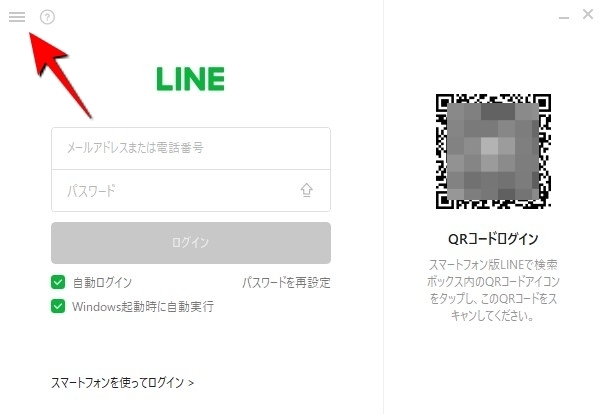
続いて「LINE情報」をクリックします。
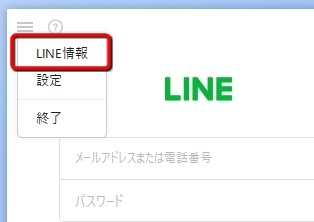
「LINE情報」を開くと、現在のLINEのバージョンが確認できます。最新のバージョンが配信されている場合は、通信環境が安定した場所でアップデートを行いましょう。
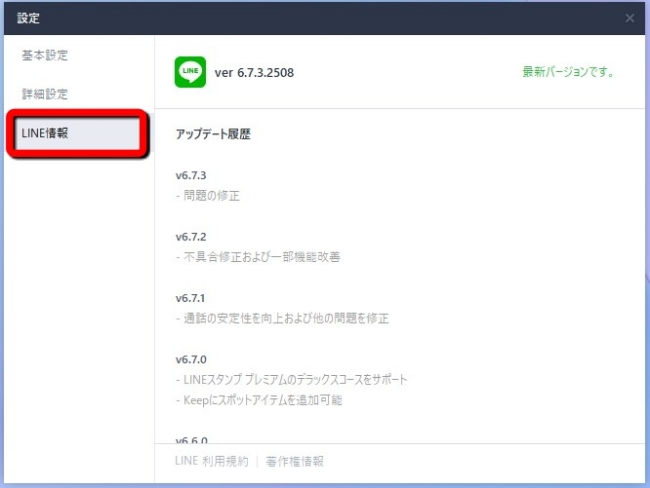
PC版LINEへのログイン方法
PC版LINEにログインする方法をご紹介します。
PC版LINEにログインする方法1:QRコード
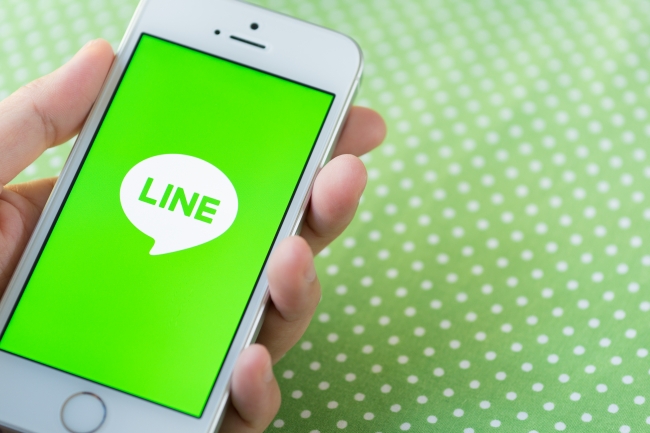
PC版LINEのログイン画面には下の写真のようにQRコードが表示されています。
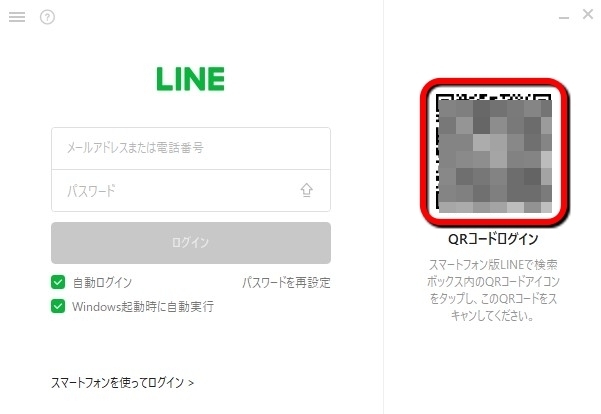
こちらをスマホで読み込みこむことで簡単にログインができるはずです。
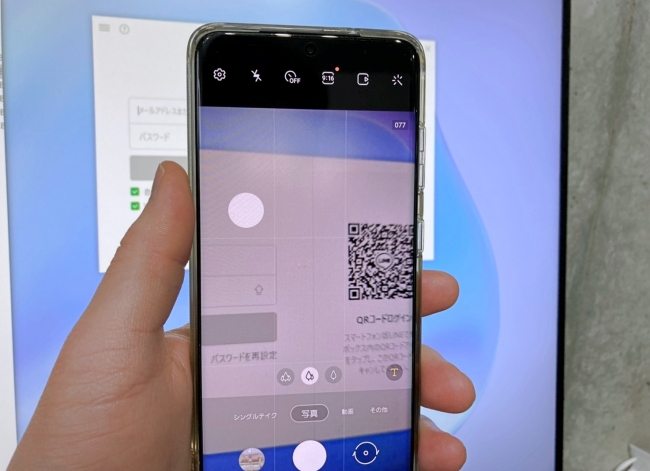
上の写真のように、スマホでカメラを起動し、QRコードを読み取ってみましょう。ログインができるようになるはずです。
PC版LINEにログインする方法2:メールアドレス
LINEにメールアドレスを登録していれば、PC版LINEにログインできる可能性があります。
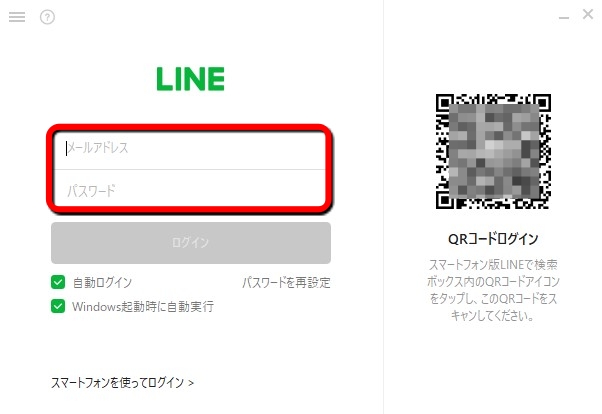
PC版LINEを起動して「メールアドレス」にメールアドレスを入力します。次にパスワードを入力し、「ログイン」をクリック。入力したメールアドレスとパスワードが正確であればログインできます。
PC版LINEにログインする方法3:生体認証
PC版LINEのログイン画面下部にある「スマートフォンを使ってログイン」をクリックしてみましょう。
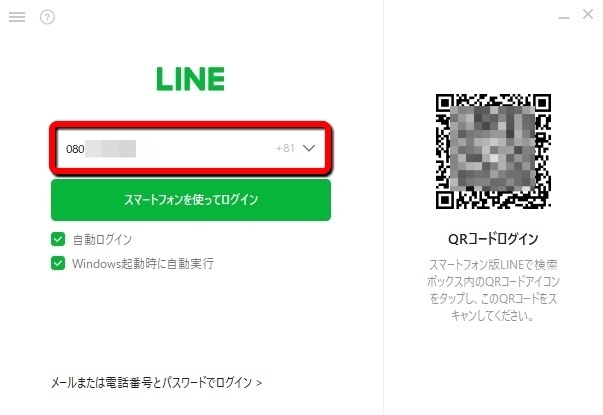
ログイン画面が上の写真のように切り替わります。こちらにLINEに登録している電話番号を入力した後、「スマートフォンを使ってログイン」をクリックしてみましょう。

すると上の写真のように、スマホのLINEアプリに通知が届きます。こちらの「ログイン」をタップし、スマホで登録している指紋や顔などの生体認証をすると、PC版LINEでログインできるでしょう。
2021年6月4日以降は電話番号&パスワードでログインはできない
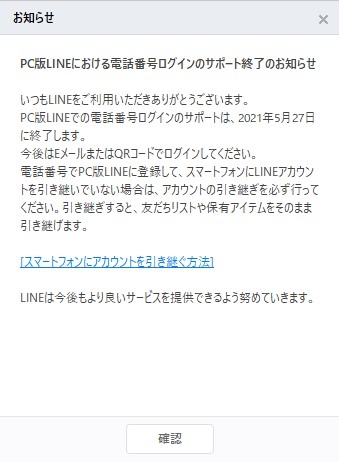
2021年6月にPC版LINEでは、電話番号とパスワードによるログインサポートが終了しました。以降はメールアドレスまたはQRコード、生体認証を使ってログインしましょう。
※データは2021年6月上旬時点での編集部調べ。
※情報は万全を期していますが、その内容の完全・正確性を保証するものではありません。
※製品のご利用、操作はあくまで自己責任にてお願いします。
文/髙見沢 洸















 DIME MAGAZINE
DIME MAGAZINE













